بررسی بهترین آنتی ویروس برای کامپیوتر و لپ تاپ : رایگان تا حرفه ای قدرتمند!
بررسی بهترین آنتی ویروس برای کامپیوتر و لپ تاپ : رایگان تا حرفه ای قدرتمند!
بررسی بهترین آنتی ویروس برای کامپیوتر و لپ تاپ : رایگان تا حرفه ای قدرتمند!
وجود یک آنتی ویروس خوب روی سیستم، یکی از کارهای مهم و با اولویت بالا در سیستم عامل می باشد. امروزه تعداد آنتی ویروس های رایگان و غیر رایگان زیاد است و اگر نمی دانید از چه ویروس کشی استفاده کنید، امروز در انزل وب بهترین آنتی ویروس رایگان و پولی برای کامپیوتر و لپ تاپ سیستم عامل های ویندوز ۱۰ ، ۸ و ۷ را به شما معرفی می کنیم.
بهترین آنتی ویروس رایگان و پولی برای ویندوز ۱۰ ، ۸ و ۷ ۳۲ و ۶۴ بیتی
Best Pro and Free Antivirus Software For Windows 10 , 8 and 7 PC
سازندگان آنتی ویروس ها، همیشه سعی دارند ضمن ساخت راه های مقابله مناسب با ویروس ها و بد افزار ها، سرویس های خوبی را هم به شما ارائه بدهند. افزودن این ویژگی های امنیتی زیاد نیازمند هزینه و سرمایه گذاری است که در نتیجه برای خرید آنتی ویروس هزینه تعیین می کنند. البته آنتی ویروس رایگان خوب هم وجود دارد که آن ها را معرفی خواهیم کرد.
آنتی ویروس های غیر رایگان:
همانطور که اشاره کردیم، سازندگان آنتی ویروس ها وقت و هزینه زیادی را صرف تهیه یک برنامه خوب می کنند و در نتیجه برای کسب درآمد اقدام به فروش اکانت و برنامه خود می کنند. این دسته از ویروس کش ها معمولا حرفه ای تر هستند و قابلیت های بیشتری نسبت به ضد ویروس های رایگان دارند.
توجه داشته باشید که برای دانلود رایگان آنتی ویروس ها پولی معرفی شده، می توانید به سایت ها و اپ استور ها ایرانی مراجعه کنید.
آنتی ویروس BitDefender Antivirus Plus
برنامه امنیتی BitDefender Antivirus Plus یکی از بهترین آنتی ویروس های موجود ۳۲ و ۶۴ بیتی است که در شناسایی ویروس و مقابله با آن قابل اعتماد است. این برنامه یک مرورگر امن به همراه مدیریت پسورد را هم در خود جای داده است. همچنین این برنامه سایت های مخرب را بلاک کرده و با ماژول ضد فیشینگ خود، دسترسی به لینک های مخرب را می گیرد.
همچنین اگر شما برای گوشی هوشمند اندروید خود هم دنبال ویروس کش مناسب هستید، مطالعه مطلب معرفی بهترین آنتی ویروس های رایگان اندروید برای شما مفید و کاربردی خواهد بود.
دانلود آنتی ویروس قوی کامپیوتر Norton AntiVirus Basic
آنتی ویروس قدرتمند Norton AntiVirus Basic در امنیت حریم خصوصی قوی ظاهر شده است. این برنامه تاثیر کمی روی منابع سیستم دارد و بد افزار های جدید را هم به راحتی بلاک می کند. با استفاده از امکان قرنطینه و اسکن آنی فایل ها، احتمال دانلود ویروس با داشتن این برنامه ضعیف می شود.
بهترین آنتی ویروس ویندوز Webroot SecureAnywhere
دیگر گزینه شما استفاده از برنامه ویروس کش Webroot SecureAnywhere می باشد. این آنتی ویروس سبک و سریع است و با مانیتورینگ هوشمند، نظارت دقیق و سایر موارد امنیت شما را تامین می کند. شاید نسبت به حجم کم برنامه انتظار قدرت کافی نداشته باشید اما اینگونه نیست و این برنامه در حد کافی قوی و هوشمند است.
دانلود آنتی ویروس قوی برای ویندوز ۷، ۸ و ۱۰ ESET NOD32 Antivirus
آنتی ویروس قوی ESET NOD32 Antivirus یکی از نرم افزار های نام آشنا در ایران است. این برنامه با حفاظت های سخت گیرانه، بلاک کردن URL های مخرب و ماژول جلوگیری از حملات و اسکیریپت های مخرب یک گزینه خوب برای استفاده می باشد. همچنین با امکانات این ضد ویروس، خطر انتقال فایل های مخرب از فلش، بلوتوث و سایر دستگاه های جداشدنی به حداقل می رساند.
اگر در نصب این ویروس کش مشکل دارید، پیشنهاد می کنیم مطلب روش رفع مشکل نصب نشدن ESET NOD32 در ویندوز ۱۰، ۸ و ۷ را مطالعه نمایید.
آنتی ویروس F-Secure برای کامپیوتر
F-Secure Antivirus یک مجموعه عالی از ابزار های آنتی ویروس است. این برنامه کمی گرانتر از سایر رقبا خود است اما ویژگی های ارزشمندی را هم دارد. حفاظت بانکی در خرید های آنلاین، کنترل از راه دور دستگاه و.. از ویژگی های این برنامه است. رابط کاربری برنامه هم برای استفاده آسان است و مشکلی در اجرای آن نخواهید داشت.
دانلود آنتی ویروس برای ویندوز ۱۰ ۳۲ و ۶۴ بیتی Kaspersky
آنتی ویروس Kaspersky هم از دیگر ضد ویروس های نام آشنای ایرانیان است. یک بسته امنیتی متمرکز بر فیلتر کردن سایت های مخرب، موتور دقیق شناسایی تهدید، تکنولوژی نظارت هوشمند و.. می باشد. استفاده از این برنامه شاید کمی پیچیده به نظر برسد اما در بررسی ها و مقایسه ها همیشه نمرات خوبی کسب می کند.
Trend Micro Antivirus+Security برای ویندوز ۱۰ ، ۸ و ۷
سطح حفاظتی برنامه Trend Micro Antivirus+Security تا حدودی مانند Bitdefender است و با ماژول های متفاوت خود، با بدافزار ها مقابله می کند. راجب خوب یا خیلی خوب نبودن این برنامه اختلاف نظر وجود دارد و بستگی به شما هم دارد. توصیه می شود ابتدا از نسخه رایگان آزمایشی ۱ ماهه استفاده کنید تا برنامه را بسنجید.
نرم افزار امنیتی قوی Panda Antivirus
برنامه امنیتی Panda Antivirus یک برنامه کاربر پسند است که اسکن های سریعی انجام می دهد. تقریبا تمام ویژگی های آنتی ویروس های خوب را هم دارد. فایروال دوطرفه، کیبورد مجازی و امکان ساخت دیسک بوت نجات از دیگر ویژگی های این برنامه می باشد. نکته مهم این نرم افزار راحتی در استفاده است و هر کسی می تواند بدون مشکل با آن کار کند.
دانلود بهترین آنتی ویروس های رایگان کامپیوتر و لپ تاپ
هزینه های آنتی ویروس معمولا برای ویژگی های جدید تر است اما اگر شما از آنتی ویروس رایگان استفاده کنید، حفاظت کامل را خواهید داشت و شاید فقط به ویژگی های اضافی مانند فیلتر اسپم، کنترل والدین، فایروال پیشرفته و.. را از دست بدهید. در این سرویس ها هم از روش هایی مانند مانند نشان دادن تبلیغات جهت کسب هزینه های ساخت و درآمد استفاده می شود.
ویروس کش رایگان Bitdefender Antivirus Free Edition
نسخه Bitdefender Antivirus Free Edition هم محصول بیت دفندر است که به صورت رایگان امکان استفاده از این برنامه به عنوان یکی از بهترین آنتی ویروس رایگان برای کامپیوتر به شما خواهد داد. این برنامه ویژگی های امنیتی خوبی دارد و شما به راحتی می توانید از آن استفاده کنید. همچنین برخی از ویژگی های جدید نسخه اصلی هم در این برنامه به صورت رایگان جهت آزمایش و تست قرار داده می شوند.
ویروس کش رایگان Avast Free Antivirus
در لیست بهترین آنتی ویروس های رایگان، همیشه نام Avast Free Antivirus هم وجود دارد. با ادغام غیر رسمی Avast و AVG می توان این برنامه را با پایگاه داده قوی معرفی کرد که بیش از ۴۰۰ میلیون کاربر دارد. مدیریت رمز عبور، حالت اتوماتیک برای کاهش بار کامپیوتر و.. از ویژگی های دیگر این برنامه هستند که در دسترس شما می باشد.
آنتی ویروس رایگان Sophos Home
برنامه Sophos Home بیشتر برای خانواده ها مورد استفاده قرار می گیرد. این برنامه امنیتی شامل ابزار های ضد فیشینگ، کنترل محتوا، حفاظت ضد ویروس نرم افزار و.. می باشد. کنترل مرکزی تا ۱۰ کامپیوتر در یک کامپیوتر، کنترل مرور کودکان و.. همگی از ویژگی هایی هستند که برای استفاده در خانواده بیشتر کاربرد دارد.
برنامه ویروس یابی Kaspersky Free
برنامه آنتی ویروس Kaspersky Free یک نسخه کوچکتر از برنامه اصلی کسپرسکی می باشد. ویژگی های حفاظت حریم شخصی، پرداخت امن، ضد فیشینگ، اسکن ایمیل و.. همگی از ویژگی های این برنامه می باشند. شما به صورت رایگان می توانید از همه ابزار های این برنامه استفاده کنید و از حمله ویروس ها در امان باشید.
دانلود بهترین ویروس کش رایگان کامپیوتر Avira Free Antivirus
طبق بررسی ها، نرم افزار آنتی ویروس Avira Free Antivirus حدود ۹۹٫۷ درصد از تهدید ها را حذف می کنند و بار سنگینی روی کامپیوتر اعمال نمی کند. این گونه می توان این برنامه را به عنوان یکی از بهترین ضد ویروس های رایگان معرفی کرد. رابط کاربری برنامه تمیز و مناسب است از ویژگی هایی مانند تغییر دهنده آی پی رایگان برای کاربران و.. استفاده می کند. تنها مورد منفی این برنامه، وجود تبلیغات فراوان و آزار دهنده است که کاربران را ناراضی می کند.
در پایان اگر می خواهید از ضد ویروس های پرتابل استفاد کنید، مطالعه مطلب معرفی بهترین آنتی ویروس پرتابل بدون نصب را فراموش نکنید.
نظرات و پیشنهادات شما؟
در مطلب امروز بهترین آنتی ویروس های رایگان و غیر رایگان ویندوز ۱۰ ، ۸ و ۷ لپ تاپ و کامپیوتر را معرفی کردیم. شما تجربه استفاده از کدام یک را دارید و نظرتان راجب آن چیست؟ می توانید نظرات، پیشنهادات و تجربیات خود در این زمینه را در دیدگاه این پست با ما به اشتراک بگذارید.
[ بازدید : 90 ] [ امتیاز : 3 ] [ نظر شما : ]






































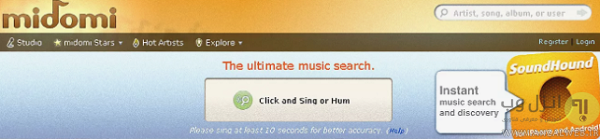

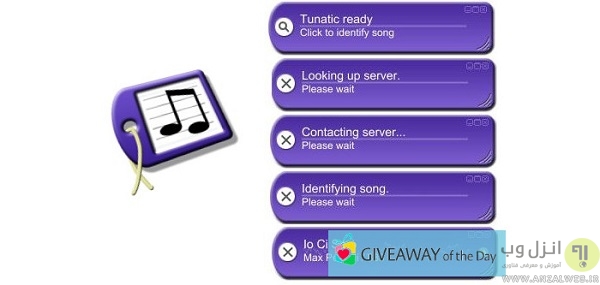
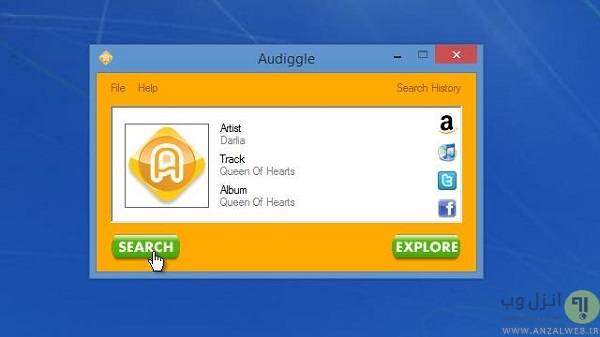
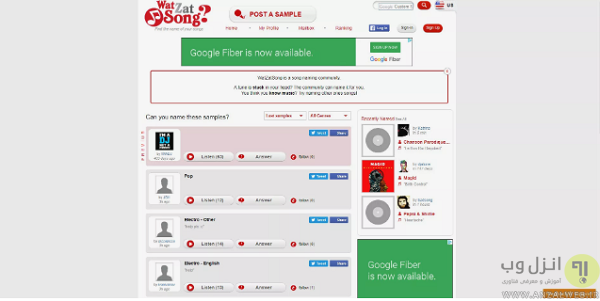

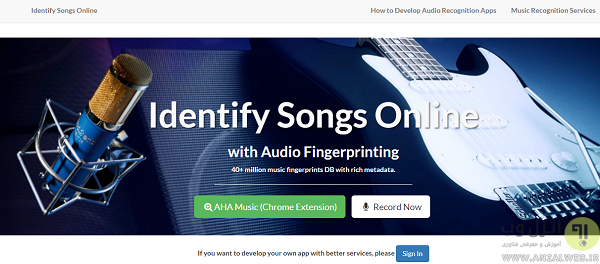

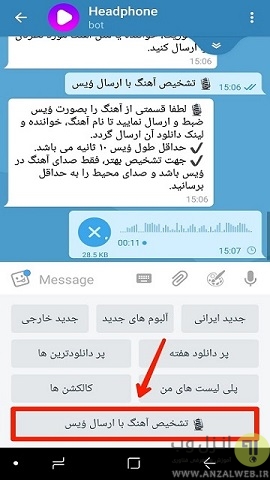
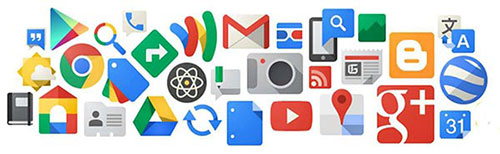
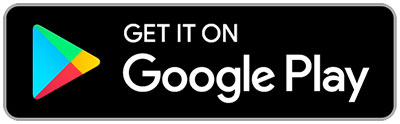
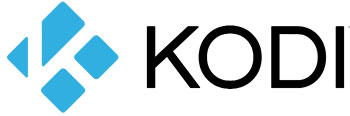






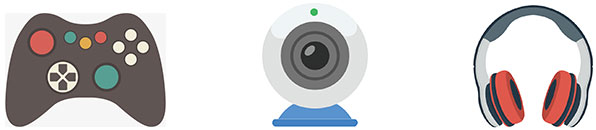






 نحوه ی اتصال کابل آنتن
نحوه ی اتصال کابل آنتن نکته اول : کابل آنتن را یک تکه بکشید!
نکته اول : کابل آنتن را یک تکه بکشید! اگر
شما با روشهای غیر استاندارد، کابل آنتن را به آنتن متصل کنید، بعد از
مدتی بر اثر گرما یا ضربه یا جابجایی، اتصال کابل خراب میشود.
اگر
شما با روشهای غیر استاندارد، کابل آنتن را به آنتن متصل کنید، بعد از
مدتی بر اثر گرما یا ضربه یا جابجایی، اتصال کابل خراب میشود.





